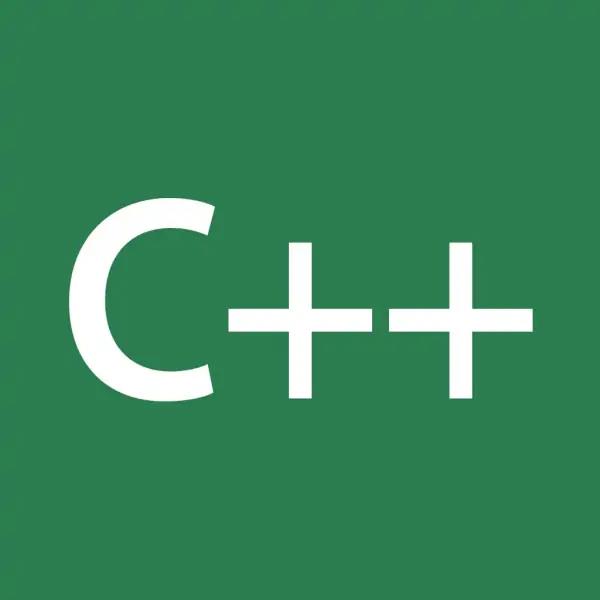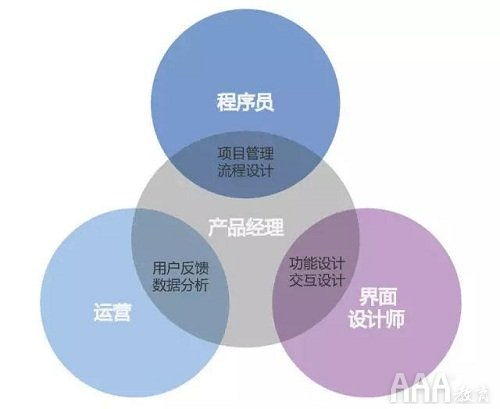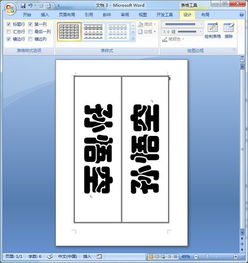excel函数公式大全vlookup
Excel表格中怎么使用vlookup函数呢? VLOOKUP函数是Excel中的垂直查找函数它与查找函数和HLOOKUP函数属于同一类它在工作中得到了广泛的应用,例如,它可以用于检查数据,在多个表之间快速导入数据关于VLOOKUP函数很多小伙伴怎么学习都学不会其使用方法,接下来我们就将整理全面的VLOOKUP函数使用方法分享给大家,希望帮助到大家快速学会~Excel表格中使用vlookup函数的方法:一vlookup公式的写法=VLOOKUP(Lookup_value,Table_array,Col_index_number,Range_lookup)参数Lookup_value:要查找的值参数Table_array:要在其中查找值的区域注意函数的第2参数(在选定数据源时),将被查找的值必须位于选定数据源区域的最左侧参数Col_index_number:区域中包含返回值的列号参数Range_lookup:精确匹配或近似匹配_指定为0/FALSEor1/TRUE二vlookup函数的使用方法1.用VLOOKUP函数完成快速填充(1)打开Excel示例源文件,找到VLOOKUP文件现在将数据源表中各个员工的邮箱和电话用VLOOKUP函数填写到1VLookup表中对应的姓名之后(2)按F2键,输入公式=VLOOKUP,然后,按Tab键,Excel会自动显示其条件左括号,变为=VLOOKUP(单击编辑栏左侧的fx按钮弹出函数参数对话框(3)按VLOOKUP函数的用法,依次在函数参数对话框中,填写参数光标停留在Lookup_value时单击选择:B2(姓名列),显示效果为:B2光标停留在Table_array时单击选择:数据源表中的A~C列,显示效果为:数据源!A:C注意:在选定数据源时,要求姓名列,必须位于最左侧为起始列,因此所选择的区域是从A列开始往右选择,即数据源表中的A:C列光标停留在Col_index_num时单击输入数字:2,即查找的数据是位于被查找的数据源表中,从左往右数的第二列,即邮箱列光标停留在Range_lookup时单击输入数字:0,代表按照姓名列的参数,一对一,精确匹配查找最后,单击确定按钮,即可完成函数的输入下面,只需将光标移至B2单元格,当光标变成十字句柄时,双击鼠标,即可完成整列公式的自动填充但是这样的填充方式,会将B2单元格的格式一起复制下来,因此只需将鼠标移至D列填充公式的最后一个单元格右下角,单击自动填充选项按钮,选中不带格式填充单选按钮,即可完成邮箱列公式的查找工作(4)统计,继续完成对手机号用VLOOKUP函数进行查找:光标停留在Lookup_value时,单击选择B2(姓名列),显示效果为:B2光标停留在Table_array时,单击选择数据源表中的A-C列,显示效果为:数据源!A:C光标停留在Col_index_num时,输入数字3,即我们查找的数据是位于被查找的数据源表中,从左往右数的第二列,即手机号列光标停留在Range_lookup时,输入数字0,代表按照姓名列的参数,一对一,精确匹配查找最后,单击确定按钮即可完成函数录入完成后,我们可以在编辑栏中查看到公式的完整录入效果下面,将光标移至B2单元格当光标变成十字句柄时双击鼠标,即可完成整列公式的自动填充,然后更改自动填充选项选中不带格式填充单选按钮,即可完成手机号列公式的查找工作2.用VLOOKUP函数完成表格的联动下面,我们要模拟一个员工抽奖与兑奖的小工具也就是在表格的J:M列,根据员工编号,查找出他的姓名岗位邮箱及兑换码,并且把兑换码制作成条形码的样式而且,这份兑奖券的模板,要求一式三份在实际工作中,使用员工编号对员工的信息进行管理,可以有效避免单纯靠员工姓名,造成的:人员重名(比如,全公司有N个叫凌祯的员工),或者录入有误(比如,张盛茗录成了张盛铭)造成的数据读取错误有的公司还会使用读卡器,自动读取员工工牌中员工编号的信息,提高信息的录入效率在本例中,提前设置了员工编号(K1)单元格的数据验证规则,避免用表人随意录入表格中不存在的编号下面,利用VLOOKUP函数,来完成这个小工具的编制:(1)选择表格姓名M1单元格,录入公式=VLOOKUP(K1,A:G,2,0)将VLOOKUP函数的查找逻辑,翻译为人类的语言就是:根据K1单元格(员工编号,见下表黄框区域),在表格中A:G列的数据列(见下表红框区域)进行查找,要返回的是数据列中,从左往右数第2列并且,这种查找方式是精确查找(VLOOKUP函数的最后一个参数写0)(2)同理,对岗位奖品等级兑换码的公式进行编写:如图所示,岗位K2单元格的公式:=VLOOKUP(K1,A:G,3,0)如图所示,奖品等级M2单元格的公式:=VLOOKUP(K1,A:G,5,0)如图所示,兑换码K3单元格的公式:=VLOOKUP(K1,A:G,4,0)如图所示,兑换码K4单元格的公式:=K3它之所以能够显示为条形码的效果,是因为我们将字体设置为Code128的样式提示:如果读者朋友,你的计算机没有安装Code128的字体,可以通过百度搜索,下载对应的字体完成字体的安装后,即可达到本例所示的效果下面,利用Excel的照相机功能,完成表格的快速复制,实现一式三联效果,具体操作如下:(1)启用照相机功能:单击文件选项卡下选项按钮弹出Excel选项对话框选择快速访问工具栏选项在从下列位置选择命令选择栏中选择不在功能区中的命令找到照相机单击添加按钮完成后,单击确定按钮,即在Excel界面顶部的快速访问工具栏,找到照相机的按钮(2)选择所要联动(拍照)的表格区域,如本例中的J1:M6单元格区域调用照相机功能,即单击照相机按钮然后,单击任意空白处,即可完成表格的快速复制(3)利用同样的方法,再次拍照一份J1:M6单元格区域,并调整两张拍照后的照片,摆放到合适的位置关于Excel表格中怎么使用vlookup函数呢?的内容我们就分享这么多了,希望大家跟着教程讲述的知识点操作学会哦!最后,对于Excel表格vlookup函数,单靠看是不可能学会的,结合实操才是最快速的掌握方法,你也赶紧实操起来吧~ vlookup函数的使用方法VLOOKUP函数
在表格或数值数组的首列查找指定的数值,并由此返回表格或数组中该数值所在行中指定列处的数值
这里所说的数组,可以理解为表格中的一个区域数组的列序号:数组的首列,就是这个区域的第一纵列,此列右边依次为第2列3列假定某数组区域为B2:E10,那么,B2:B10为第1列C2:C10为第2列
语法:
VLOOKUP(查找值,区域,列序号,逻辑值)
查找值:为需要在数组第一列中查找的数值,它可以是数值引用或文字符串
区域:数组所在的区域,如B2:E10,也可以使用对区域或区域名称的引用,例如数据库或数据清单
列序号:即希望区域(数组)中待返回的匹配值的列序号,为1时,返回第一列中的数值,为2时,返回第二列中的数值,以此类推;若列序号小于1,函数VLOOKUP 返回错误值 #VALUE!;如果大于区域的列数,函数VLOOKUP返回错误值 #REF!
逻辑值:为TRUE或FALSE它指明函数 VLOOKUP 返回时是精确匹配还是近似匹配如果为 TRUE 或省略,则返回近似匹配值,也就是说,如果找不到精确匹配值,则返回小于查找值的最大数值;如果逻辑值为FALSE,函数 VLOOKUP 将返回精确匹配值如果找不到,则返回错误值 #N/A如果查找值为文本时,逻辑值一般应为 FALSE 另外:
·如果查找值小于区域第一列中的最小数值,函数 VLOOKUP 返回错误值 #N/A
·如果函数 VLOOKUP 找不到查找值 且逻辑值为 FALSE,函数 VLOOKUP 返回错误值 #N/A
下面举例说明VLOOKUP函数的使用方法
假设在Sheet1中存放小麦水稻玉米花生等若干农产品的销售单价:
A B
1 农产品名称 单价
2 小麦 0.56
3 水稻 0.48
4 玉米 0.39
5 花生 0.51
100 大豆 0.45
Sheet2为销售清单,每次填写的清单内容不尽相同:要求在Sheet2中输入农产品名称数量后,根据Sheet1的数据,自动生成单价和销售额设下表为Sheet2:
A B C D
1 农产品名称 数量 单价 金额
2 水稻 1000 0.48 480
3 玉米 2000 0.39 780
在D2单元格里输入公式:
=C2*B2 ;
在C2单元格里输入公式:
=VLOOKUP(A2,Sheet1!A2:B100,2,FALSE)
如用语言来表述,就是:在Sheet1表A2:B100区域的第一列查找Sheet2表单元格A2的值,查到后,返回这一行第2列的值
这样,当Sheet2表A2单元格里输入的名称改变后,C2里的单价就会自动跟着变化当然,如Sheet1中的单价值发生变化,Sheet2中相应的数值也会跟着变化
其他单元格的公式,可采用填充的办法写入
VLOOKUP函数使用注意事项
说到VLOOKUP函数,相信大家都会使用,而且都使用得很熟练了不过,有几个细节问题,大家在使用时还是留心一下的好
一.VLOOKUP的语法
VLOOKUP函数的完整语法是这样的:
VLOOKUP(lookup_value,table_array,col_index_num,range_lookup)
1.括号里有四个参数,是必需的最后一个参数range_lookup是个逻辑值,我们常常输入一个0字,或者False;其实也可以输入一个1字,或者true两者有什么区别呢?前者表示的是完整寻找,找不到就传回错误值#N/A;后者先是找一模一样的,找不到再去找很接近的值,还找不到也只好传回错误值#N/A这对我们其实也没有什么实际意义,只是满足好奇而已,有兴趣的朋友可以去体验体验
2.Lookup_value是一个很重要的参数,它可以是数值文字字符串或参照地址我们常常用的是参照地址用这个参数时,有两点要特别提醒:
A)参照地址的单元格格式类别与去搜寻的单元格格式的类别要一致,否则的话有时明明看到有资料,就是抓不过来特别是参照地址的值是数字时,最为明显,若搜寻的单元格格式类别为文字,虽然看起来都是123,但是就是抓不出东西来的
而且格式类别在未输入数据时就要先确定好,如果数据都输入进去了,发现格式不符,已为时已晚,若还想去抓,则需重新输入
B)第二点提醒的,是使用时一个方便实用的小技巧,相信不少人早就知道了的我们在使用参照地址时,有时需要将lookup_value的值固定在一个格子内,而又要使用下拉方式(或复制)将函数添加到新的单元格中去,这里就要用到$这个符号了,这是一个起固定作用的符号比如说我始终想以D5格式来抓数据,则可以把D5弄成这样:$D$5,则不论你如何拉复制,函数始终都会以D5的值来抓数据
3.Table_array是搜寻的范围,col_index_num是范围内的栏数Col_index_num 不能小于1,其实等于1也没有什么实际用的如果出现一个这样的错误的值#REF!,则可能是col_index_num的值超过范围的总字段数
二.VLOOKUP的错误值处理
我们都知道,如果找不到数据,函数总会传回一个这样的错误值#N/A,这错误值其实也很有用的比方说,如果我们想这样来作处理:如果找到的话,就传回相应的值,如果找不到的话,我就自动设定它的值等于0,那函数就可以写成这样:
=if(iserror(vlookup(1,2,3,0))=true,0,vlookup(1,2,3,0))
这句话的意思是这样的:如果VLOOKUP函数返回的值是个错误值的话(找不到数据),就等于0,否则,就等于VLOOKUP函数返回的值(即找到的相应的值)
这里面又用了两个函数
第一个是iserror函数它的语法是iserror(value),即判断括号内的值是否为错误值,如果是,就等于true,不是,就等于false
第二个是if函数,这也是一个常用的函数的,后面有机会再跟大家详细讲解它的语法是if(条件判断式,结果1,结果2)如果条件判断式是对的,就执行结果1,否则就执行结果2举个例子:=if(D2=,空的,有东西),意思是如D2这个格子里是空的值,就显示文字空的,否则,就显示有东西(看起来简单吧?其实编程序,也就是这样子判断来判断去的)
三.含有VLOOKUP函数的工作表档案的处理
一般来说,含有VLOOKUP函数的工作表,如果又是在别的档案里抓取数据的话,档案往往是比较大的尤其是当你使用的档案本身就很大的时候,那每次开启和存盘都是很受伤的事情
有没有办法把文件压缩一下,加快开启和存盘的速度呢这里提供一个小小的经验
在工作表里,点击工具选项计算,把上面的更新远程参照和储存外部连结的勾去掉,再保存档案,则会加速不少,不信你可以试试
下面详细的说一下它的原理
1.含有VLOOKUP函数的工作表,每次在保存档案时,会同时保存一份其外部连结的档案这样即使在单独打开这个工作表时,VLOOKUP函数一样可以抓取到数值
2.在工作表打开时,微软会提示你,是否要更新远程参照意思是说,你要不要连接最新的外部档案,好让你的VLOOKUP函数抓到最新的值如果你有足够的耐心,不妨试试
3.了解到这点,我们应该知道,每次单独打开含有VLOOKUP函数的工作表时,里面抓取外部档案的数值,只是上次我们存盘时保存的值若要连结最新的值,必须要把外部档案同时打开
VLOOKUP函数我所了解的,也只是这些,大家有什么好的经验或有什么疑问,欢迎大家提出,一起探讨 (随机推荐阅读本站500篇优秀文章点击前往:500篇优秀随机文章)
在表格或数值数组的首列查找指定的数值,并由此返回表格或数组中该数值所在行中指定列处的数值
这里所说的数组,可以理解为表格中的一个区域数组的列序号:数组的首列,就是这个区域的第一纵列,此列右边依次为第2列3列假定某数组区域为B2:E10,那么,B2:B10为第1列C2:C10为第2列
语法:
VLOOKUP(查找值,区域,列序号,逻辑值)
查找值:为需要在数组第一列中查找的数值,它可以是数值引用或文字符串
区域:数组所在的区域,如B2:E10,也可以使用对区域或区域名称的引用,例如数据库或数据清单
列序号:即希望区域(数组)中待返回的匹配值的列序号,为1时,返回第一列中的数值,为2时,返回第二列中的数值,以此类推;若列序号小于1,函数VLOOKUP 返回错误值 #VALUE!;如果大于区域的列数,函数VLOOKUP返回错误值 #REF!
逻辑值:为TRUE或FALSE它指明函数 VLOOKUP 返回时是精确匹配还是近似匹配如果为 TRUE 或省略,则返回近似匹配值,也就是说,如果找不到精确匹配值,则返回小于查找值的最大数值;如果逻辑值为FALSE,函数 VLOOKUP 将返回精确匹配值如果找不到,则返回错误值 #N/A如果查找值为文本时,逻辑值一般应为 FALSE 另外:
·如果查找值小于区域第一列中的最小数值,函数 VLOOKUP 返回错误值 #N/A
·如果函数 VLOOKUP 找不到查找值 且逻辑值为 FALSE,函数 VLOOKUP 返回错误值 #N/A
下面举例说明VLOOKUP函数的使用方法
假设在Sheet1中存放小麦水稻玉米花生等若干农产品的销售单价:
A B
1 农产品名称 单价
2 小麦 0.56
3 水稻 0.48
4 玉米 0.39
5 花生 0.51
100 大豆 0.45
Sheet2为销售清单,每次填写的清单内容不尽相同:要求在Sheet2中输入农产品名称数量后,根据Sheet1的数据,自动生成单价和销售额设下表为Sheet2:
A B C D
1 农产品名称 数量 单价 金额
2 水稻 1000 0.48 480
3 玉米 2000 0.39 780
在D2单元格里输入公式:
=C2*B2 ;
在C2单元格里输入公式:
=VLOOKUP(A2,Sheet1!A2:B100,2,FALSE)
如用语言来表述,就是:在Sheet1表A2:B100区域的第一列查找Sheet2表单元格A2的值,查到后,返回这一行第2列的值
这样,当Sheet2表A2单元格里输入的名称改变后,C2里的单价就会自动跟着变化当然,如Sheet1中的单价值发生变化,Sheet2中相应的数值也会跟着变化
其他单元格的公式,可采用填充的办法写入
VLOOKUP函数使用注意事项
说到VLOOKUP函数,相信大家都会使用,而且都使用得很熟练了不过,有几个细节问题,大家在使用时还是留心一下的好
一.VLOOKUP的语法
VLOOKUP函数的完整语法是这样的:
VLOOKUP(lookup_value,table_array,col_index_num,range_lookup)
1.括号里有四个参数,是必需的最后一个参数range_lookup是个逻辑值,我们常常输入一个0字,或者False;其实也可以输入一个1字,或者true两者有什么区别呢?前者表示的是完整寻找,找不到就传回错误值#N/A;后者先是找一模一样的,找不到再去找很接近的值,还找不到也只好传回错误值#N/A这对我们其实也没有什么实际意义,只是满足好奇而已,有兴趣的朋友可以去体验体验
2.Lookup_value是一个很重要的参数,它可以是数值文字字符串或参照地址我们常常用的是参照地址用这个参数时,有两点要特别提醒:
A)参照地址的单元格格式类别与去搜寻的单元格格式的类别要一致,否则的话有时明明看到有资料,就是抓不过来特别是参照地址的值是数字时,最为明显,若搜寻的单元格格式类别为文字,虽然看起来都是123,但是就是抓不出东西来的
而且格式类别在未输入数据时就要先确定好,如果数据都输入进去了,发现格式不符,已为时已晚,若还想去抓,则需重新输入
B)第二点提醒的,是使用时一个方便实用的小技巧,相信不少人早就知道了的我们在使用参照地址时,有时需要将lookup_value的值固定在一个格子内,而又要使用下拉方式(或复制)将函数添加到新的单元格中去,这里就要用到$这个符号了,这是一个起固定作用的符号比如说我始终想以D5格式来抓数据,则可以把D5弄成这样:$D$5,则不论你如何拉复制,函数始终都会以D5的值来抓数据
3.Table_array是搜寻的范围,col_index_num是范围内的栏数Col_index_num 不能小于1,其实等于1也没有什么实际用的如果出现一个这样的错误的值#REF!,则可能是col_index_num的值超过范围的总字段数
二.VLOOKUP的错误值处理
我们都知道,如果找不到数据,函数总会传回一个这样的错误值#N/A,这错误值其实也很有用的比方说,如果我们想这样来作处理:如果找到的话,就传回相应的值,如果找不到的话,我就自动设定它的值等于0,那函数就可以写成这样:
=if(iserror(vlookup(1,2,3,0))=true,0,vlookup(1,2,3,0))
这句话的意思是这样的:如果VLOOKUP函数返回的值是个错误值的话(找不到数据),就等于0,否则,就等于VLOOKUP函数返回的值(即找到的相应的值)
这里面又用了两个函数
第一个是iserror函数它的语法是iserror(value),即判断括号内的值是否为错误值,如果是,就等于true,不是,就等于false
第二个是if函数,这也是一个常用的函数的,后面有机会再跟大家详细讲解它的语法是if(条件判断式,结果1,结果2)如果条件判断式是对的,就执行结果1,否则就执行结果2举个例子:=if(D2=,空的,有东西),意思是如D2这个格子里是空的值,就显示文字空的,否则,就显示有东西(看起来简单吧?其实编程序,也就是这样子判断来判断去的)
三.含有VLOOKUP函数的工作表档案的处理
一般来说,含有VLOOKUP函数的工作表,如果又是在别的档案里抓取数据的话,档案往往是比较大的尤其是当你使用的档案本身就很大的时候,那每次开启和存盘都是很受伤的事情
有没有办法把文件压缩一下,加快开启和存盘的速度呢这里提供一个小小的经验
在工作表里,点击工具选项计算,把上面的更新远程参照和储存外部连结的勾去掉,再保存档案,则会加速不少,不信你可以试试
下面详细的说一下它的原理
1.含有VLOOKUP函数的工作表,每次在保存档案时,会同时保存一份其外部连结的档案这样即使在单独打开这个工作表时,VLOOKUP函数一样可以抓取到数值
2.在工作表打开时,微软会提示你,是否要更新远程参照意思是说,你要不要连接最新的外部档案,好让你的VLOOKUP函数抓到最新的值如果你有足够的耐心,不妨试试
3.了解到这点,我们应该知道,每次单独打开含有VLOOKUP函数的工作表时,里面抓取外部档案的数值,只是上次我们存盘时保存的值若要连结最新的值,必须要把外部档案同时打开
VLOOKUP函数我所了解的,也只是这些,大家有什么好的经验或有什么疑问,欢迎大家提出,一起探讨 (随机推荐阅读本站500篇优秀文章点击前往:500篇优秀随机文章)
来源:本文由易搜IT博客原创撰写,欢迎分享本文,转载请保留出处和链接!